沿著任意路徑塑形
●做一個自行車鏈
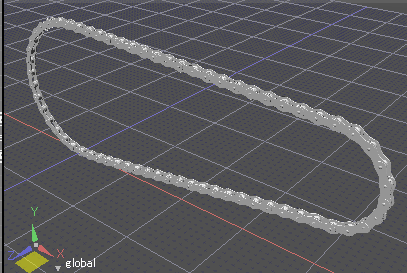
- 打開ShadeExplorer的「Shade3D
Ver.19」的「Documentation」中的「Plugin」中包含的「PathConst03_Chain.shd」。
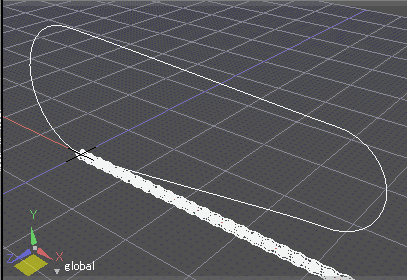
在該文件中,準備了由兩種部件的連結形狀形成的一條鏈的形狀和作為鏈的軌跡的「封閉線」。 為鏈條的每個部件設關節。 而且,所有回転接頭都是扁平關節。
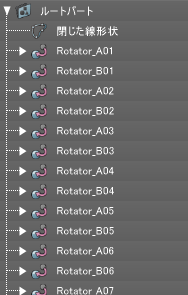
TIPS 對於鏈條這種具有許多聯結的物體,如果使用關節作為平面關節,則瀏覽器上的物體操作將更容易。 平面關節在「物件資訊」視窗左下角的關節彈出菜單中設置。 通過設為平面關節,在瀏覽器中處於相同層次的物體,以與分層結構時相同的方式操作。

- 在瀏覽器中選擇「封閉線」,然後從工具箱的「部件」中選擇「路徑」。

- 「路徑」在「封閉線」下創建。
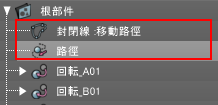
- 將所有回転關節移動到瀏覽器中的「路徑」關節中。
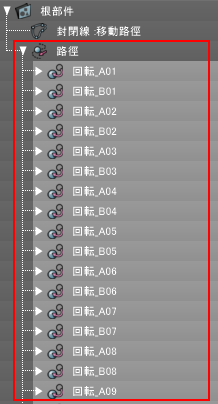
- 在瀏覽器中選中路徑關節後,從工具箱的「部件」標籤中選擇「路徑約束結束」。
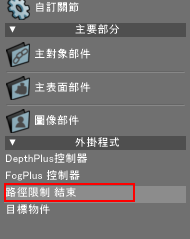
- 將出現「路徑約束」對話方塊。
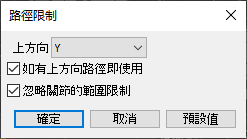
- 由於我們這次不需要更改設置,只需按一下「確定」按鈕即可。
參照 「路徑約束」對話方塊
- 在瀏覽器中,選擇鏈的最後一部分的關節(「回転_B32」)。
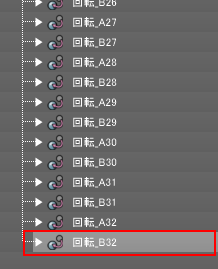
- 按圖形視窗上的適配按鈕以在中心顯示形狀,然後按一下或拖動最後一個部件的連接部分。
在瀏覽器選擇的關節(「回転_B32」)下創建結束形狀(「結束:路徑約束」)。
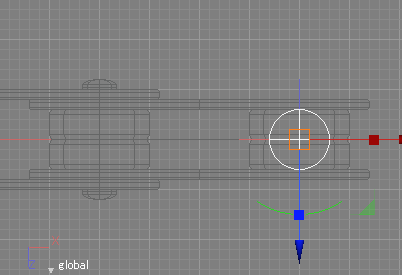
注意 創建結束形狀時,在圖形視窗上拖動時,結束形狀的大小會更改,但結束形狀的大小與操作無關。
TIPS 在圖形視窗上創建結束形狀後,可以在瀏覽器中移動座標和層次結構位置。 - 通過操縱路徑關節「物件資訊」視窗中的「路徑」滑塊,使鏈沿著路徑的軌跡移動。
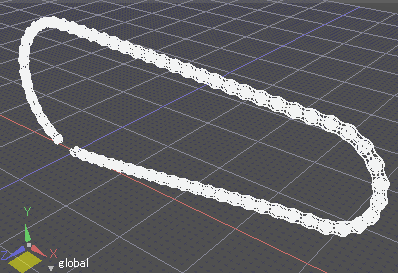
注意 當路徑線形狀為封閉線性形狀時,即使關節值為0,它也會迴圈並遵循線形。
但是,如果圍繞路徑的起點滾動圖形視窗,則可以看到鏈的長度不夠。 有必要增加部件數量並擴展鏈條。
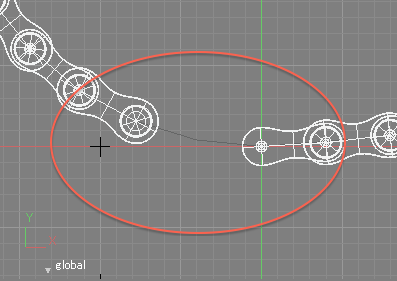
- 選擇瀏覽器中路徑關節中包含的所有回転關節,按右鍵以顯示上下文功能表,然後選擇「重置所有關節」。 鏈的狀態恢復原始狀態。
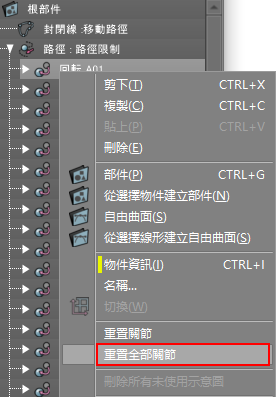
- 按一下工具箱「建立」標籤上的「複製」按鈕,然後從顯示的工具中選擇「直線移動」。

- 在瀏覽器中選擇「回転_A32」和「回転_B32」,然後使用適配按鈕將其顯示在中央。
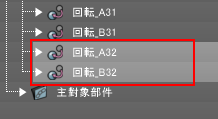
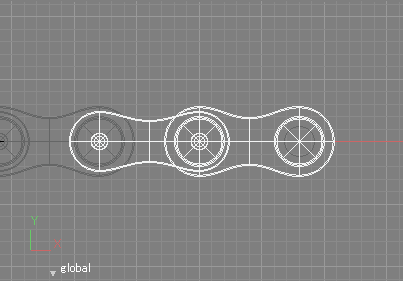
- 向右拖動以使端部的圓重疊。
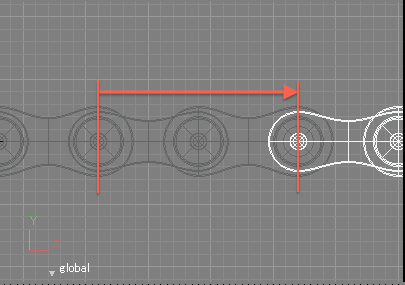
- 拖動後,您可以通過使用工具參數指定X為400來複製到正確位置。

- 拖動瀏覽器中複製的兩個回転關節並移動到底部。
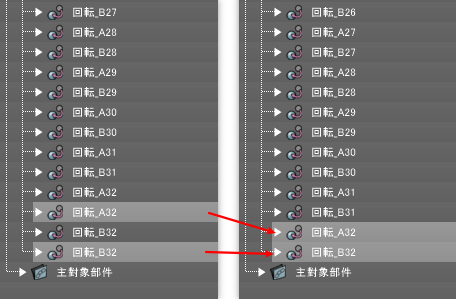
-
通過按兩下分別複製的「回転A_32」和「回転_B32」,在顯示的名稱對話方塊中重命名為「回転_A33」和「回転_B33」。
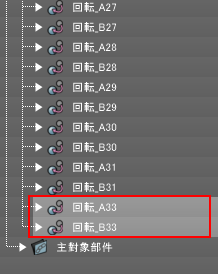
- 當瀏覽器上擴展「回転_B33」時,可以確認顯示為「結束」的形狀是通過複製創建的。 這種形狀是不必要的,所以刪除它。
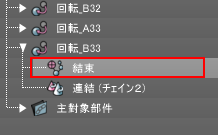
重要 如果複製包含末端形狀的形狀,則末端形狀也會被複製,但生成的最終形狀不會影響路徑約束的動作。 正確的結束形狀在瀏覽器中顯示為「結束:路徑約束」。
- 在圖視窗中將結束形狀移動到線的末端位置「回転_B33」。 使用操縱器向右拖動,當數位達到400時釋放滑鼠。
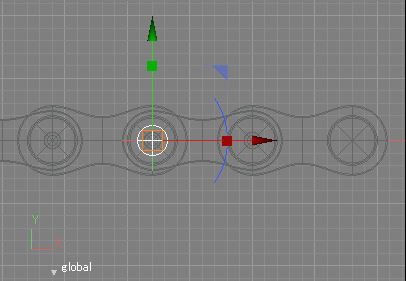
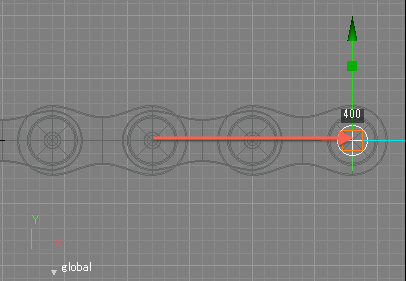
- 在瀏覽器中,將「回転_B32」中的結束形狀移動到「回転_B33」。
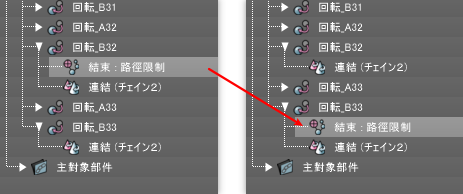
- 再次通過操縱路徑關節「物件資訊」視窗中的「關節值」滑塊,鏈沿著路徑的軌跡移動。
如果圍繞路徑的起點滾動圖形視窗的顯示,則可以看到鏈的長度與此時間匹配。
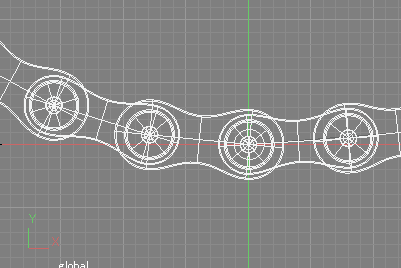
如果即使複製部件和延長鏈條長度也不匹配,,請通過調整通道的線形和部件長度進行調整。
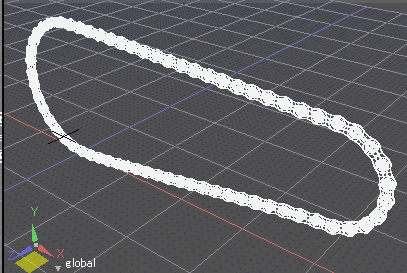
TIPS 就像自行車在走行一樣,創建鏈條不斷回転的運動時,通過改變關節值滑塊設置的範圍,很容易調整加速度,減速度等。 按一下Ctrl鍵(Win)|Control鍵(Mac)+ 關節值「關節值」滑塊(「路徑」滑塊)將顯示關節值的詳細設定對話方塊。 如果在此處將「最大值」的值更改為要迴圈的次數(回転5時為5),則可以使用滑塊設置多次回転。 此外,將在不改變「運動」視窗上的曲率和放大率的情況下顯示運動曲線。